Vorneweg: wenn du ein einfaches Werkzeug suchst, um ansprechende Newslettervorlagen zu gestalten, dann greif einfach zu. Mit dem Preis für den lebenslangen Deal machst du nichts verkehrt.
Modules Composer ist unter der Adresse von PSD2Newsletters zu finden und wurde auch die meiste Zeit unter diesem Namen verkauft. Wundere dich also nicht, wenn dir eine der beiden Schreibweisen unterkommt.
Wichtiger als die Schreibweise ist allerdings, was das Teil macht. Und zwar kannst du dir hiermit aus fertigen Blöcken oder fertigen Designs deinen Newsletter zusammenklicken, den Inhalt bearbeiten, die Vorlage exportieren und bei deinem Anbieter importieren – und auch regelmäßig dort nutzen.
Du musst also nicht auf die Standardvorlagen zurückgreifen, die viele Anbieter im Gepäck haben, sondern kannst etwas völlig eigenes kreieren. Sofern dein Anbieter in deinem Tarif den Import von externen Vorlagen zulässt.
Schauen wir also mal – in aller Kürze – in die Funktionsweise von Modules Composer / PSD2Newsletters und lassen uns überraschen.
Die Vorlagen
Kaum hat man sich in sein Konto angemeldet, kann man schon in der Menüführung alles wesentliche sehen.
Ganz oben die eigenen, schon gespeicherten, Vorlagen und darunter die Downloads. Man sollte eher sagen, hier ist der Bereich, wo man seine Vorlage erstellen kann.
Hier kann man nämlich dann auch die fertigen Designs ansehen oder – mit dem obersten “Infinity” – aus sämtlichen Blöcken einen ganz individuellen Newsletter zusammenstellen.
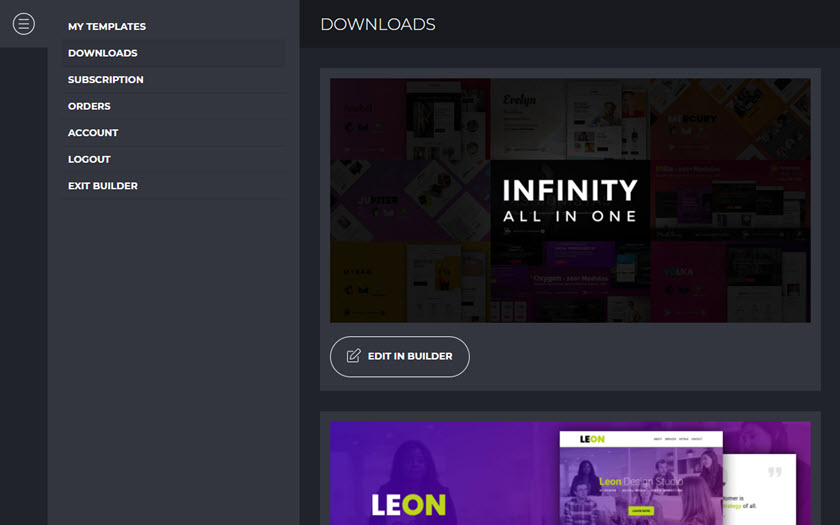
Die einzelnen Bereiche
Ich habe jetzt eine Vorlage ausgewählt und die Blöcke die mir zur Verfügung stehen beschränken sich dann auf die gewählte Vorlage. Es sei denn, ich habe Infinity gewählt, wo alles bereitsteht. Kann aber zu viel sein, wenn man sich nicht durch alles hindurchklicken will.
Links finden wir jetzt anstatt der Konto-Navigation eine Block-Navigation. In jedem Bereich, der für einen Newsletter relevant sein kann, gibt es verschiedene Blöcke, die einfach ausgewählt werden können.
Öffnet man aber eine der Vorlagen, ist sie trotzdem erst komplett leer. Man kann sich aber aus jedem Bereich links der Reihe nach die Blöcke in das Vorschaufeld rechts hinein holen und hat so auch in ca. 3 Minuten die Vorlage so, wie man sie in der Vorschau gesehen hat. Will man nämlich von einer Vorlage nur 3 oder 4 Elemente nutzen, wäre es ärgerlich, die nicht benötigten Teile einzeln löschen zu müssen. Indem man stimmige Elemente hat und das zusammenführen kann, wurde hier eine praktikable Lösung gefunden.
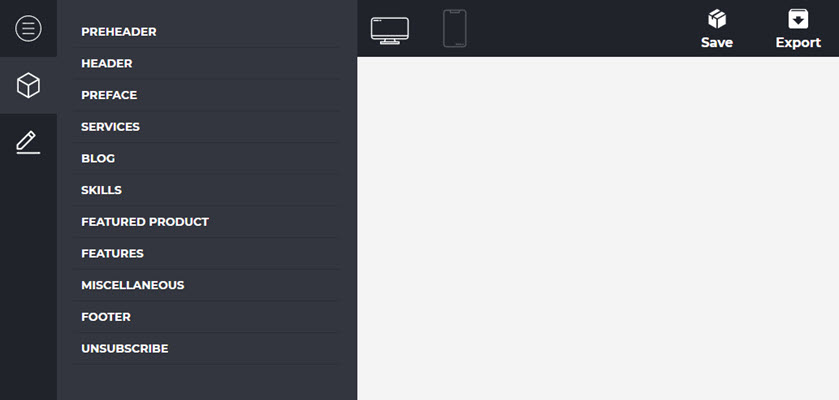
Die fertigen Blöcke
Hier siehst du noch einmal genauer, wie das mit den fertigen Blöcken aussieht:
In jedem Bereich (hier am Beispiel Services) sind fertig designte Blöcke, die du einfach klicken kannst und sie werden an der untersten Stelle in der Vorschau rechts hinzugefügt. Natürlich kannst du sie anschließend noch verschieben und bearbeiten.
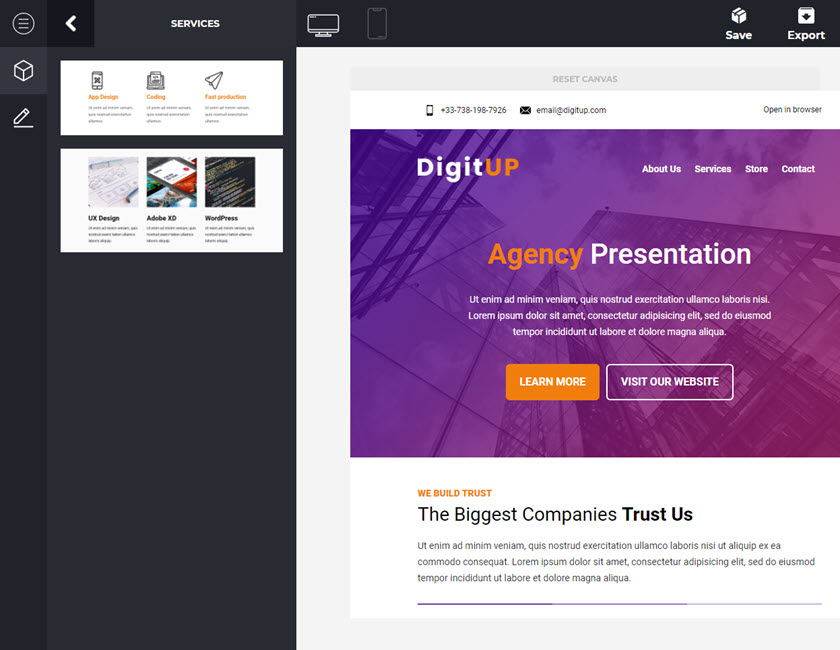
Die Blöcke bearbeiten
Das Bearbeiten geht ganz einfach:
Du klickst den Block an, den du bearbeiten willst. Dann kommen links in der Leiste die Optionen, die zu diesem Block gehören.
Klick die Optionen einfach durch und ändere, was du anders haben möchtest. Es ist sehr sehr einfach, wenn man einmal verstanden hat, wie alles aufgebaut ist.
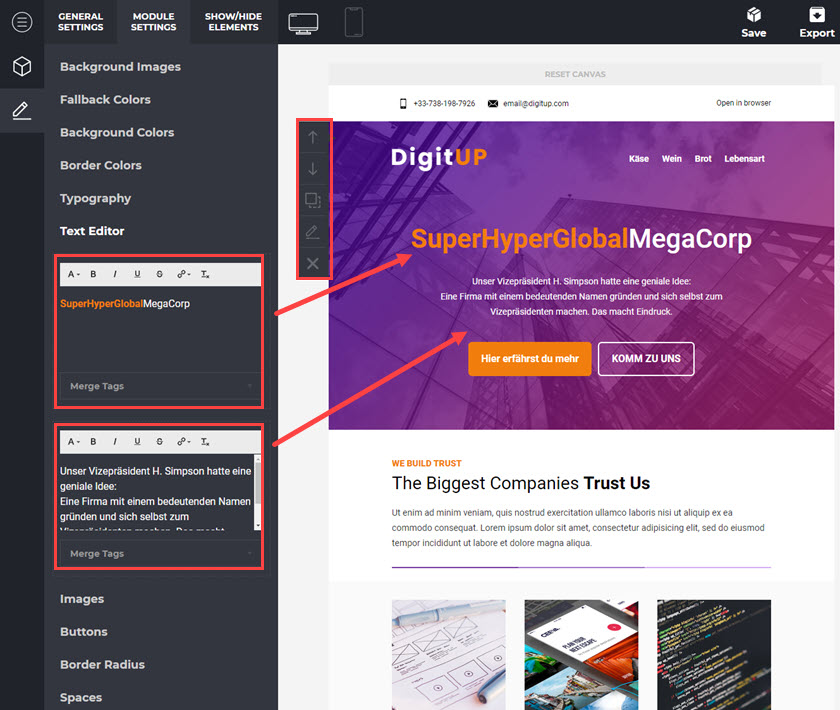
Fertige Beispielvorlage
An diesem Beispiel siehst du, wie eine zusammengeklickte Vorlage aussehen kann. Ich habe hier erstmal nichts geändert.
Die Vorlage kannst du anpassen, wie du es brauchst und später dann auch in deinem Newslettersystem die Texte ändern (aber bitte probier das aus, weil nicht jeder Dienst immer alle Funktionen unterstützt).
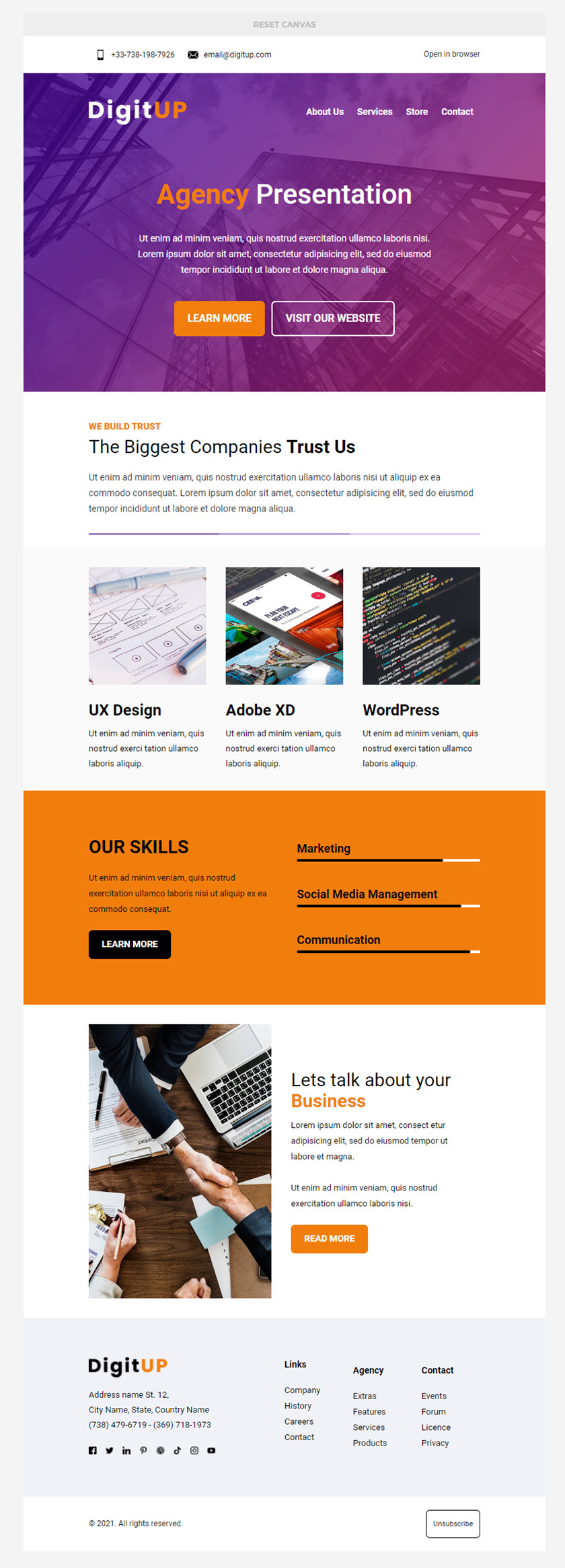
Elemente ausblenden
Die fertigen Blöcke sind so, wie sie erstellt worden sind, relativ fix. Sie zu erweitern ist nicht immer ganz so einfach möglich.
Was aber geht, ist, dass du überschüssige Bereiche oder Elemente ausblenden kannst. Dazu gehst du einfach oben in den Tab links von dem Bildschirmsymbol und kannst einfach mal die Elemente ab- und wieder anschalten. Somit hast du doch noch etwas mehr Freiheit, um die Vorlage ganz persönlich zu deiner Vorlage zu machen.
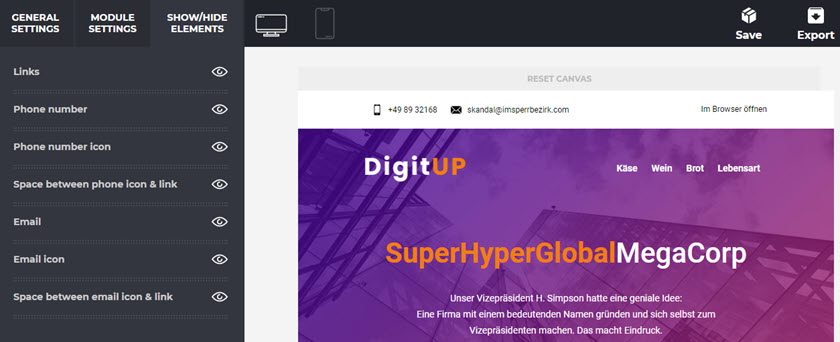
Export des Newsletter Templates
Bist du soweit zufrieden gibt es ganz rechts oben in der Leiste den Punkt “Export”. Wenn du ihn klickst, öffnet sich dieses Fenster und du kannst auswählen, für welchen Newsletterdienst die Vorlage optimiert ausgegeben werden soll.
Was wird dabei genau optimiert?
Nun, du kannst in den Textbereichen auch mit den sogenannten Merge Tags arbeiten, also Platzhalter, die dynamisch befüllt werden, z. B. mit dem Vornamen des Empfängers, wenn du diese Information in deinem Newsletter zur Verfügung hast. Und da unterschiedliche Anbieter diese Platzhalter unterschiedlich verwenden, wird das beim Export berücksichtigt.
Ist dein Anbieter nicht dabei, kannst du auf “Generic HTML” klicken. Dann wird dir eine einfachere Version ausgegeben. Was auch passt, wenn du eben keine Merge Tags verwendest.
Teste die Vorlage aber in jedem Fall erst einmal in deinem Newslettersystem und sende eine Testnachricht an dich selbst, um zu kontrollieren, dass alles funktioniert.
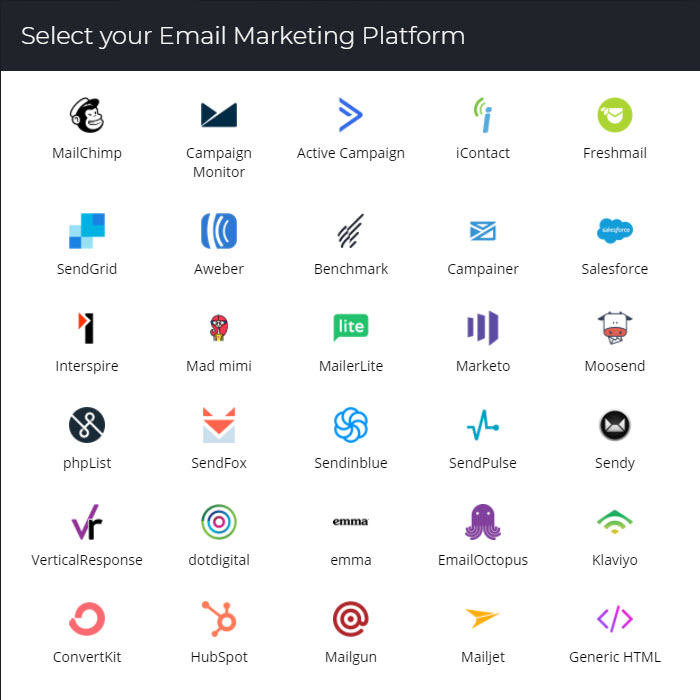
Grundsätzlich war es das auch schon mit dem Modules Composer / PSD2Newsletters. Mehr gibt es hier nicht zu sehen oder zu wissen.
Wie oben schon gesagt: wenn du ein einfaches, funktionierendes System haben willst, um Vorlagen für dich zu erstellen, dann ist der Modules Composer von PSD2Newsletters hervorragend geeignet. Und zu dem Preis, der aktuell verlangt wird, machst du wirklich nichts verkehrt.
